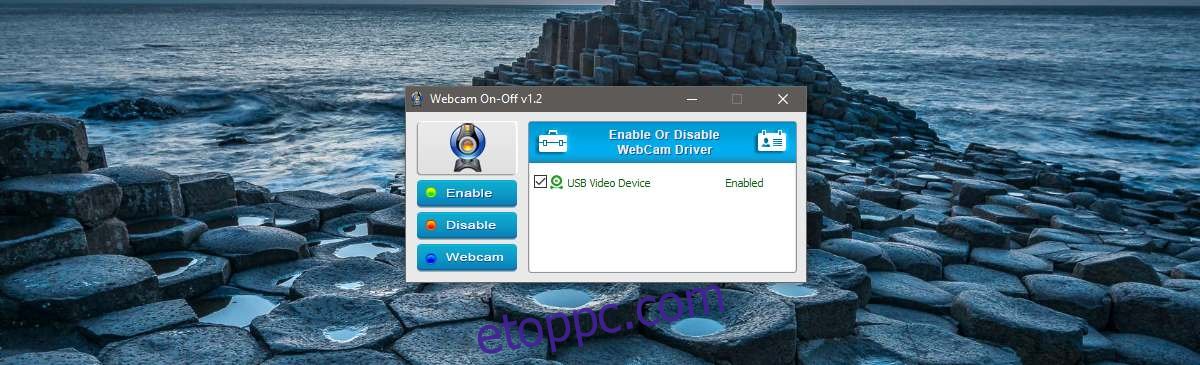A webkamerák a piacon kapható összes laptopba integrálva vannak. Olyan laptop, amelyikben nincs webkamera, hallatlan. Annyira elterjedtek, hogy az operációs rendszerek már a dobozból is tartalmaznak kameraalkalmazást. Természetesen a webkamerák biztonsági kockázatot is jelentenek. Valaki feltörheti a webkameráját, és kémkedésre használhatja. Ezt a legegyszerűbb módja annak elkerülése, ha az objektívet ragasztószalaggal rögzíti, ahogy Mark Zukerberg teszi. Ha nem szeretne szalagot használni, a laptop webkamerákhoz speciális borítások állnak rendelkezésre. Alternatív megoldásként egyszerűen kikapcsolhatja a webkamerát, és a rendszer azt hiheti, hogy nincs ilyen. A Webcam On-Off egy ingyenes Windows segédprogram, amellyel egyetlen kattintással letilthatja a webkamerát.
A Webcam On-Off egy hordozható segédprogram. Nem kell telepítenie, de a futtatásához rendszergazdai jogokra lesz szüksége. Futtassa a webkamera be- és kikapcsolását, és hagyja, hogy észlelje a webkamerát. Az alkalmazásnak néhány másodpercbe telik, amíg észleli a webkamerát.
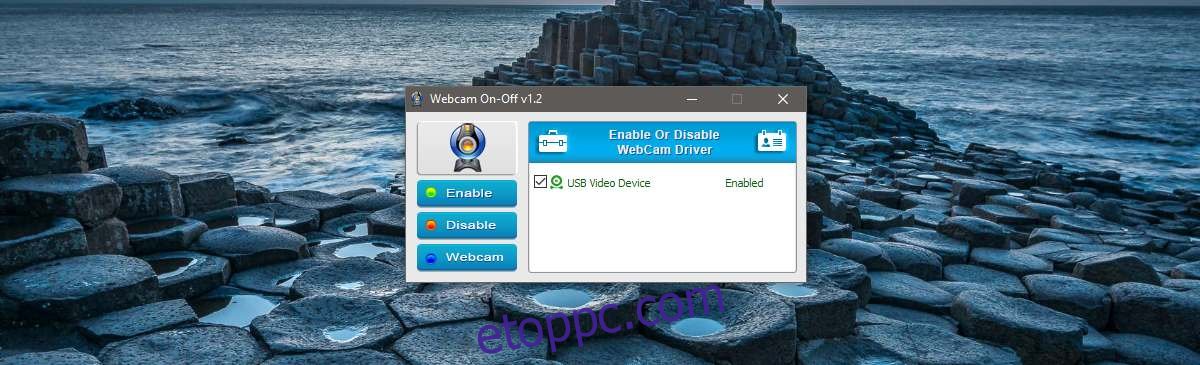
A webkamera észlelése után kattintson a „Letiltás” gombra, és a webkamera letiltásra kerül. Indítson el minden olyan alkalmazást, amely hozzáfér a webkamerához, és jelzi, hogy nem találja a webkamerát.
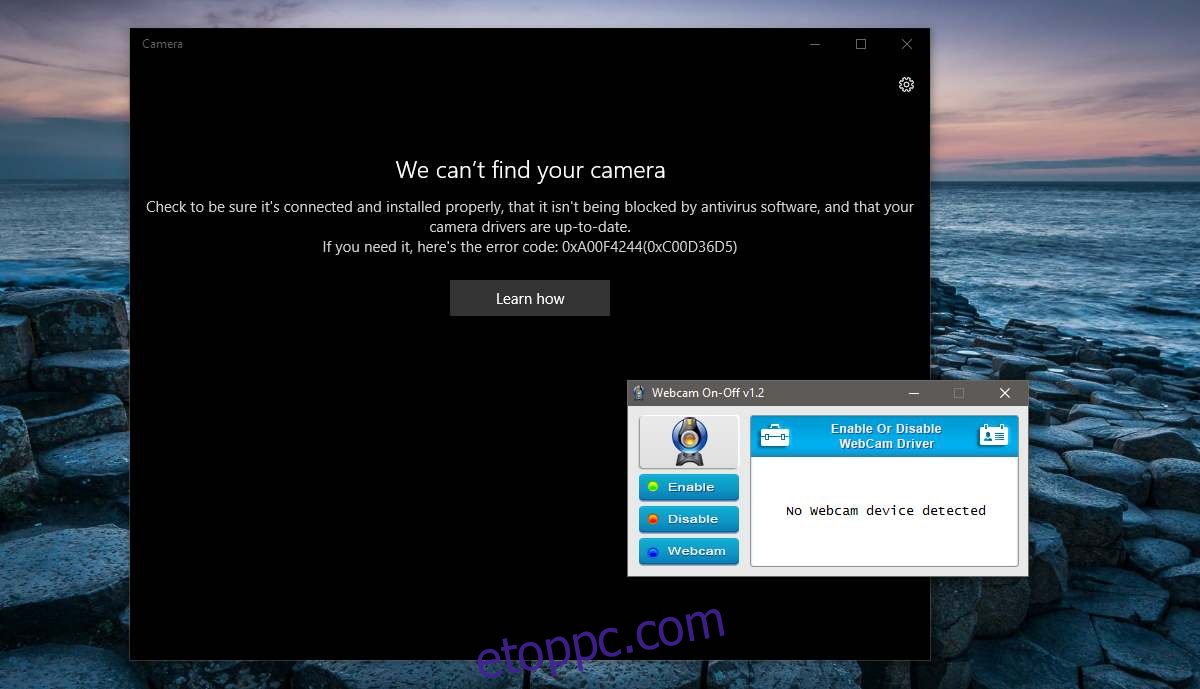
Az alkalmazás kezelőfelülete szintén ezt fogja mondani: „Nem észlelhető webkamera eszköz”.
A webkamera engedélyezéséhez futtassa a Webcam On-Off parancsot. Hagyja figyelmen kívül a „Nem észlelhető webkamera eszköz” üzenetet, és kattintson az „Engedélyezés” gombra. A webkamerája ismét megjelenik a csatlakoztatott webkamerák listájában. Először az eszköz neve piros színű lesz, és azt jelzi, hogy le van tiltva. Adjon egy másodpercet, és a név zöldre vált, és engedélyezve lesz az olvasás.
A webkamera On-Off kameraalkalmazásként is működik. Használhatja webkamerán keresztül fénykép készítésére. Nem rögzít videót. A Webcam On-Off kamera funkcióinak eléréséhez kattintson a „Webkamera” gombra az alkalmazás főablakában. Kattintson a fogaskerék gombra a kameranézet ablakának bal felső sarkában a kamerabeállítások eléréséhez.
Fontos megérteni, hogyan működik a Webcam On-Off, hogy megértsük, miért jó biztonsági funkció. Az alkalmazás lényegében letiltja a kamera illesztőprogramját az eszközön. Az illesztőprogram segítségével a Windows észleli és ezt követően használja a webkamerát. Ha le van tiltva, akkor gyakorlatilag kikapcsolta a webkamerát. Ez olyan, mintha teljesen eltávolította volna a hardvert a rendszerből
Ha valaki feltörné a rendszerét, nem tud csatlakozni a webkamerához, mert a rendszer nem fogja látni. Egy kivételesen képzett hacker észlelheti, hogy a webkamera illesztőprogramja le van tiltva, és engedélyezheti azt. Ha letiltja a webkamera illesztőprogramját, az gyakran elég ahhoz, hogy elriassza a legtöbb hackert.
Ha macOS-t használ, fontolja meg az Oversight használatát, hogy értesítést kapjon, amikor egy alkalmazás hozzáfér a webkamerához vagy a mikrofonhoz.